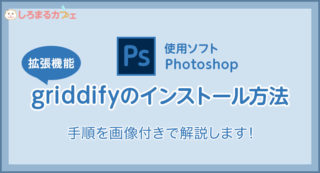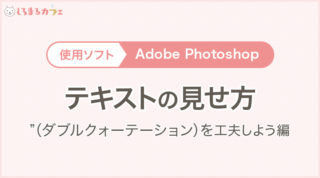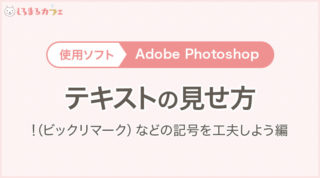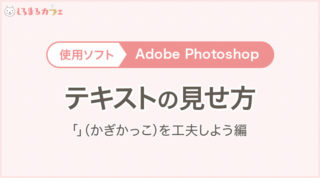このページでは、Photoshop CCってなに?と思っている方のために
- Photoshop CCで具体的にできること
- 勉強の進め方
についてご紹介していきます。
Photoshop CCとは、Adobe社が販売しているデザイン制作ソフト
Photoshop CC(フォトショップ)とは、Adobe社が販売するデザイン制作ソフトのことです。
世界のWebデザイナーや写真家・イラストレーターなどたくさんのクリエイターに愛されています。
 しろまる
しろまる今はプランによっては月額980円(税抜)つまり税込み1,078円で始めることもできるくらい身近なソフト!
長年プロのクリエイターに愛されているだけあって、できることがたくさん。
皆さんも街を歩いていて必ずPhotoshopで作られたものの何かを見ているはずです。
その魅力を一つずつ紹介していきますね。
Photoshop CCでできることは画像加工から編集・デザイン制作まで幅広い!
Photoshopでできることはたくさんあります。
- 写真や画像の編集・加工・合成
- Webサイトやバナーの作成
- 動画からアニメーションGIFを作り出す
- 漫画などの仕上げに使われる
簡単に書きましたが、今新しく色々なデザインソフトが出ていてもやっぱりPhotoshopの充実機能に勝てるものはありません。
Photodhop CC一つあれば画像制作や加工のお仕事ができる!
Photoshop CCが一つあれば、お仕事の幅が広がります。
Webデザイナーはもちろん必須のソフトとして勉強をするでしょうが、副業目的で使うこともできます。
実際に副業だけでPhotoshopを使うような場合を書いてみますので、検討されている方は参考にしてください。
アイキャッチやメイン画像の制作
ブロガーさんやメディアの記事の最初に出てくる画像のことをアイキャッチ画像といいます。
そのアイキャッチ画像の制作だけを副業で受注している人もいます。



相場はアイキャッチの作りこみ内容にもよりますが、自分の時給にした場合と考えて1枚3,000円とか、5,000円とか設定します。
記事やメディア内の図解制作
今あるメディア内の図解制作もPhotoshopで作ることができます。
例えばこんな感じですね。
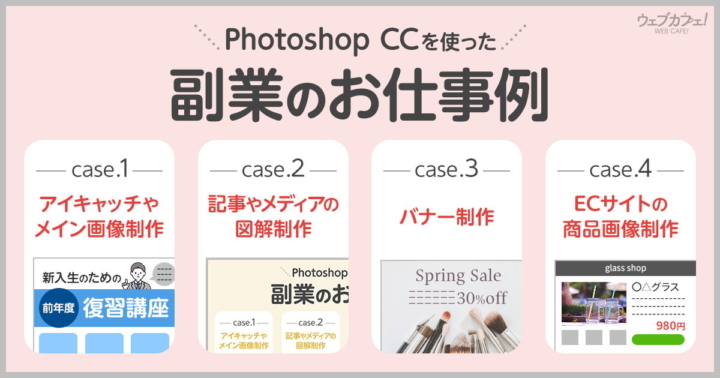
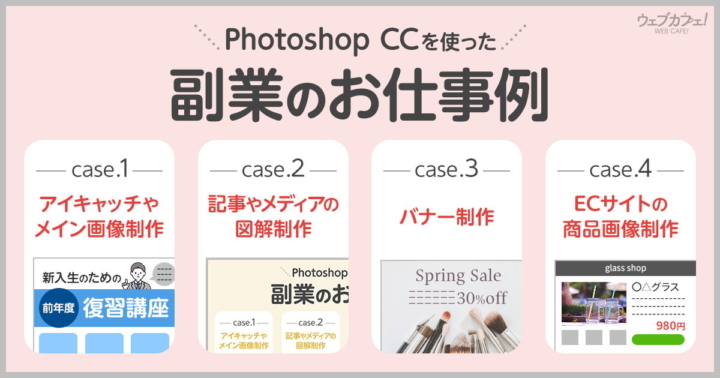
文章がたくさんのメディアも、図解を入れると内容がスッと入りやすくなります。
バナー制作
バナー制作のみでも副業でお仕事ができます。
実際にクラウドワークスやママワークス・ココナラなどでバナー制作のみのお仕事をすることができますよ!
ECサイトの商品画像制作
普段皆さんが使っているショッピングサイト(ECサイト)、この商品画像のみを制作するという副業もあります。



私もアルバイトでやったことあるのですが、膨大な量の商品画像を作るのでPhotoshopに慣れはします。
Photoshopはパソコン以外でも使える!
Photoshopはパソコン以外でも使用することができます。
スマホだとアプリが以下のようにあります。
- Photoshop Camera:写真をキャプチャして共有
- Photoshop Express:写真編集と共有
- Photoshop Fix:画像のゆがみや明るさ調節・カラー修正
- Photoshop Mix:画像の合成など



一つのアプリに詰め込んでしまうと、スマホだと操作性が悪いので数種類のアプリに分類されているようです。
また、Photoshop はWeb版も存在します。
どうしても自分のパソコンが今使えない・・・というときは、IDをパスワードを入れるだけで使えるのがお手軽ですね。
Webデザイナーの現場ではバナー・サイト・LP制作に利用
私は現役Webデザイナーなので、Photoshopはめちゃくちゃ使ってます!



Webサイトの制作やバナーはもちろん、写真の加工・動画からアニメーションGIFの作成などPhotoshopを開かない日はありません。
10年くらい前はPhotoshopの他にFireworksっていうデザインソフトもあって、どっち派か!?みたいなのもありました。
現在はFireworksの開発終了し、ほぼほぼデザインはPhotoshop一択。
サイトのデザインやLPのデザイン、バナーデザインなど制作にPhotoshopを使っています。
Photoshop CCはフォトプランとして月額1,078円(税込)から使える
Photoshop CCはWebデザインに使うものだから、結構高いんじゃ・・・?と思う方もいると思います。
けれど、Photoshop CC単体だと、フォトプランというものとして月額1,078円(税込)から使うことができるんです!!
月額これだけの金額で自由なデザインができるとなれば、とてもお得ですよね。


Photoshop CCの初心者でも簡単に使える機能を紹介
Photoshopはちゃんと勉強してからではないと使えないのでは…?
と思う人もいるかもしれませんが、実際には全く初心者でも使える機能が満載です。
ボタンひとつでできるものもありますので、これから紹介していきますね。
画像の加工はボタンひとつで!




普通の写真が一枚あれば、メイクさせたり笑顔にしたり、年齢を重ねてみたり、視線を変えたり怒った状態にしたり…。
Photoshopでは、ニューラルフィルターという機能を使ってボタンをポチポチと感覚的に押していくだけで加工が可能なんです。
コンテンツに応じた塗りつぶしで、不要なものを一発削除!
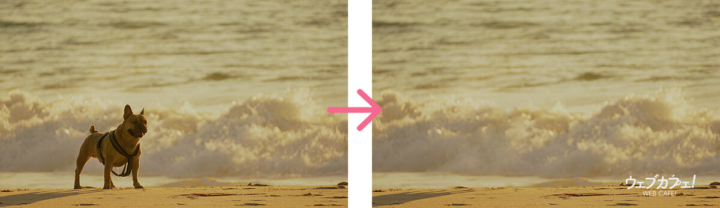
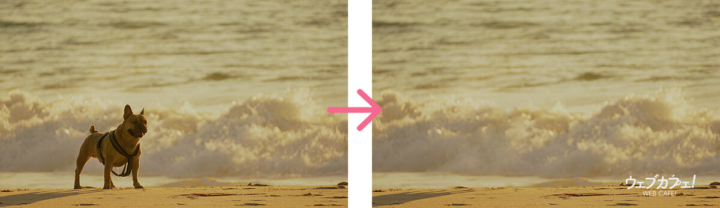
写真から消したいものを、ただ消すのではなく周りの背景などのコンテンツを理解し、それに応じて塗りつぶす「コンテンツに応じた塗りつぶし」。
写真によってはこんな風に全くワンコがいなかったかのような画像に編集することもできちゃいます・・・!
写真の空を一発で変える!(周りのものもそれに応じて色が変更になる)
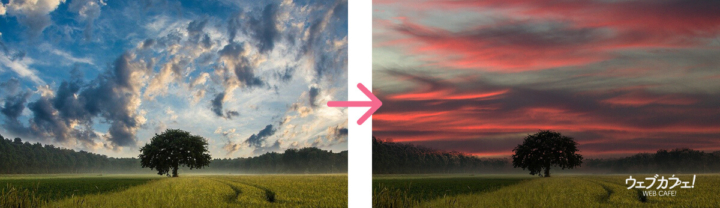
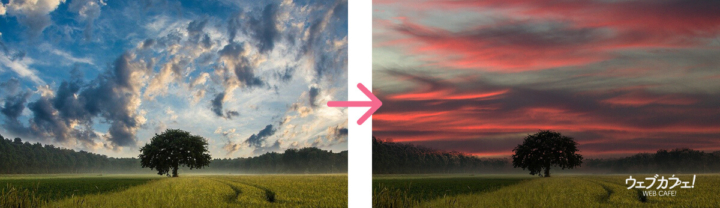
私はPhotoshopを使い始めた10年以上前は、空の色を変えるのもたくさんの手順を踏んで変更するものでした。
でも今では、「空を選択」することで、別の空に差し替えできるだけではなく、その空に合わせて周りの色も合わせて変更されるんです。
参考の画像は青空から夕暮れに変えたものですが、木や草原の部分も夕暮れに合わせて暗くなったり赤みがかったりしているのがわかりますか?
このように、Photoshopだと空の差し替えは一発で編集することができるんです。
レトロな写真に変更することも補正で一発
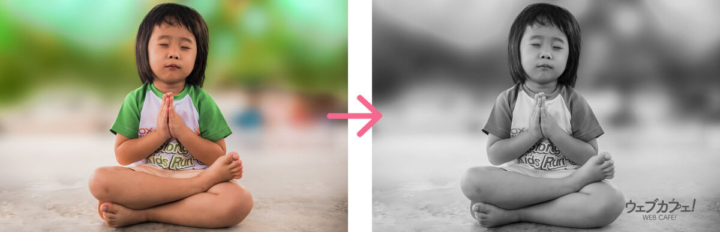
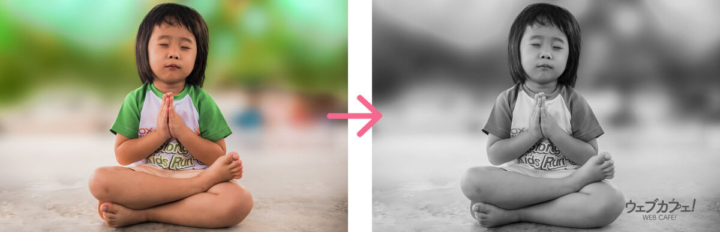
写真自体をグレー背景にしたり、セピア色にするのも補正により一発で変更することができます。
変えたい色に変える
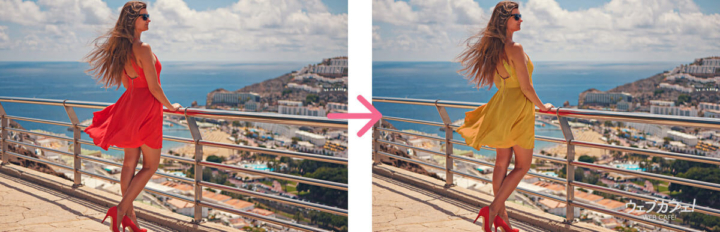
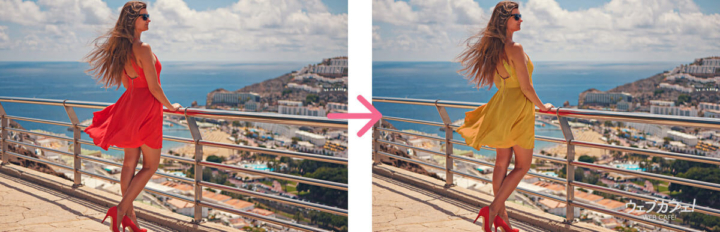
Photoshopなら、一部だけの色の変更も簡単にできます。
こちらの赤ワンピースを黄色ワンピースに変えた画像、手すりに移り込んだ赤色まで変更するのであればもう少し時間がかかります。
しかし、ワンピースの色だけを変えること自体は赤ワンピースの部分を選択→色の変更をするだけですぐに変えることができます。
Photoshopの操作方法がわかれば作れる・できることはもっと増える
Photoshopが初心者でもできることがたくさんあるということはご紹介しましたが、操作を覚えていけばできることも増えます。
Photoshop CCで、イラストの色塗りや直接絵を描くこともできる
Photoshop CCは、漫画家の制作の仕上げやイラストの色塗りにも使われています。
具体的なことは言えないのですが、以前Web制作で漫画家さんのイラストを提供いただいたのですが、そのイラストはPhotoshopで仕上げされたものでした。
プロの人だからPhotoshopを使う、というわけではなく、私のようなアマチュアでもPhotoshopを使って絵を描くことにも使えます。
Photoshop CC、実は動画も扱えるんです
Photoshop CCは、実は動画を扱うこともできます。
動画の一部だけ動いているように見える画像、これは「シネマグラフ」と言います。



一度はバナーなどで見たことがあると思いますよ。


このような画像も実はPhotochopで作られています。
必要なものは
- 動画素材
- Photoshop
これだけ。
初心者でも簡単に作ることができますよ!
WebデザイナーにとってPhotoshop CCは必須ツール!現場での使われ方
Webデザインをするためのソフトはたくさん出てきましたが、まだまだPhotoshopはWebデザイナーにとって必須ツールと言えます。
具体的にどんな制作があるのかをご紹介しますね。
画像加工では商品写真とイメージ画像を使ってメイン画像制作
例えば
- 商品写真
- イメージ画像(その商品を使うことでどんな未来が想像できるのかイメージできる写真)
を使ってLP(ランディングページ)のメイン画像を制作することもあります。
テキストと画像を多数組み合わせてバナー制作
皆さんが様々なサイトを見ていて目にするバナーも、Photoshopで作られています。


こちらは、私が写真素材を使ってPhotoshopでバナーを作った一例です。こんなバナーもPhotoshopを使えば作ることができますよ^^
Webサイトの制作
当然ながら、Webサイトの制作もPhotoshopを使って行われます。
しかし近年は、デザインをより見やすく・使いやすく・フラットにする傾向があるためAdobe XDでデザインをしてそのままコーディングをするという場合も出てきました。



商品を紹介するバナーやLPは、やはりPhotoshopが強い味方ですね!
GIFアニメーションの制作
Photoshopなら、GIFアニメーションを作るのだって簡単!



先ほどご紹介したシネマグラフも、GIFアニメーションの一つです。
Photoshop CCについてまとめ
Photoshop CCについてこれまでご紹介してきたことをまとめました。
Photoshop CCでできること
- 写真や画像の編集・加工・合成
- Webサイトやバナーの作成
- 動画からアニメーションGIFを作り出す
- 漫画などの仕上げ
初心者からでも意外と始めやすい・そして自分にスキルがつくPhotoshop、ぜひ試してみてくださいね。